Да бисте увезли ВЦард или контакт е-поште у Екцел, извезите га из програма за е-пошту или контакте у формату вредности одвојене зарезима, који Екцел 2013 може директно да отвори. Сви главни програми за е-пошту подржавају извоз једног или више контаката као ЦСВ датотеке. Ако вам је неко директно послао е-пошту или поруку, сачувајте је у фасцикли Виндовс контаката и користите функцију извоза контаката да бисте је конвертовали у ЦСВ формат.
Процедура за извоз контаката из програма за е-пошту разликује се у зависности од програма.
Видео дана
Гмаил
Идите до својих контаката у Гмаил-у, кликните на Више падајући мени и изаберите Извоз. У дијалогу Извоз изаберите контакте за извоз и означите поље за потврду Оутлоок ЦСВ формат.
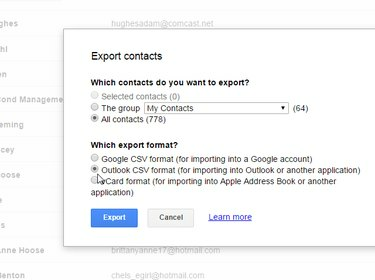
Кредит за слику: Слика љубазношћу Гоогле-а
Савет
Од маја 2015. морате да користите интерфејс „старих контаката“ да бисте извезли контакте. Гмаил приказује упозорење ако користите његов нови интерфејс и пружа везу за враћање на претходни.
Иахоо
У Иахоо Маил-у изаберите Контакти икону из менија, изаберите Акције мени и изаберите Извоз.

Кредит за слику: Слика љубазношћу Иахоо-а
У дијалогу Извоз контаката изаберите Иахоо ЦСВ. Упркос свом називу, генерисана датотека је само обична ЦСВ датотека и није специфична за Иахоо. Иахоо генерише датотеку и затим је преузима у подразумевану фасциклу Преузимања.
Изгледи
Ако имате контакте у Оутлоок-у за увоз у Екцел, то је процес у два корака:
- Сачувајте их као ВЦард као прилог е-поруци.
- Користите Виндовс контакте. алат за извоз ВЦардс у ЦСВ.
Отвори свој Оутлоок контакти страницу, изаберите контакт или контакте за увоз у Екцел, изаберите Проследи контакт и онда Као визит карта. Ово чува ваше Оутлоок контакте као прилоге ВЦард е-поште. Изаберите све контакте у е-поруци, кликните десним тастером миша и изаберите Копирај.

Проследите ВЦардс и копирајте их из е-поште.
Кредит за слику: Слика љубазношћу Мицрософта
Залепите ВЦард у своју Фасцикла Виндовс контакти пратећи упутства у наставку.
Ако сте извезли контакте е-поште као ВЦард или примили ВЦард у е-поруци, користите функцију Извоз у Виндовс контактима да бисте извезли ВЦард као ЦСВ датотеку. Копирајте своје ВЦардс у фасциклу Виндовс Цонтацтс на Ц:\Корисници\ваше корисничко име\Контакти, где је „ваше корисничко име“ ваш Виндовс кориснички налог. Када сте у овој фасцикли, имате приступ функцијама увоза и извоза контаката.
Изаберите своје ВЦардс, кликните Извоз из менија и изаберите ЦСВ (вредности одвојене зарезима) из дијалога Извоз Виндовс контаката. Кликните Извоз.

Кредит за слику: Слика љубазношћу Мицрософта
Изаберите локацију за чување датотеке, кликните Следећи а затим изаберите поља са ваше ВЦард картице која желите да укључите у вашу ЦСВ датотеку.
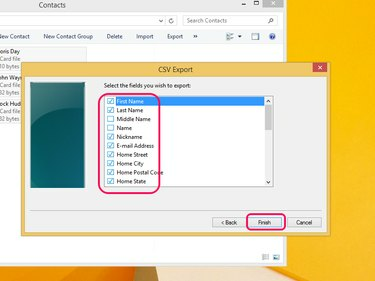
Кредит за слику: Слика љубазношћу Мицрософта
Свако поље које укључите постаје заглавље колоне у вашем Екцел документу. На пример, ако изаберете поља „Прво“, „Последње“ и „е-пошта“, ваш Екцел документ ће имати три колоне: Прва, Последња и Е-пошта. Кликните Заврши. Виндовс извози ваше ВЦардс у ЦСВ датотеку, коју затим можете отворити директно у Екцел-у двоструким кликом на датотеку.
Савет
Ако не користите Виндовс или више волите да користите неку другу алатку осим Виндовс контаката, на Интернету су доступни разни ВЦард у ЦСВ претварачи. Неки су засновани на претраживачу, на који отпремате ВЦард и сајт је конвертује у ЦСВ; други су софтвер који преузимате и користите са свог рачунара. Универзитет Северне Каролине пружа онлајн претварач, иако истовремено рукује само једном ВЦард картицом. Опал-Претвори ВЦФ у ЦСВ у ВЦФ нуди бесплатну пробну верзију свог програма, али кошта 39 долара за куповину, од маја 2015.




